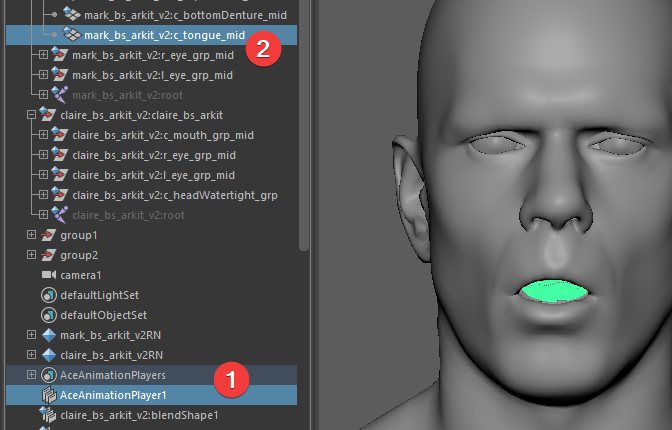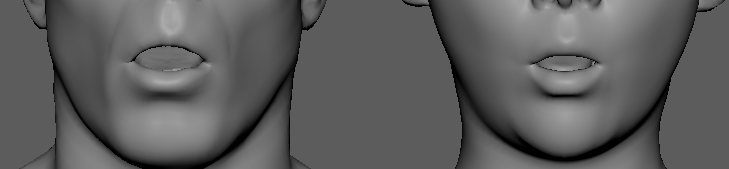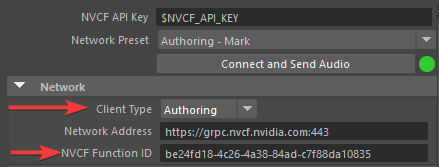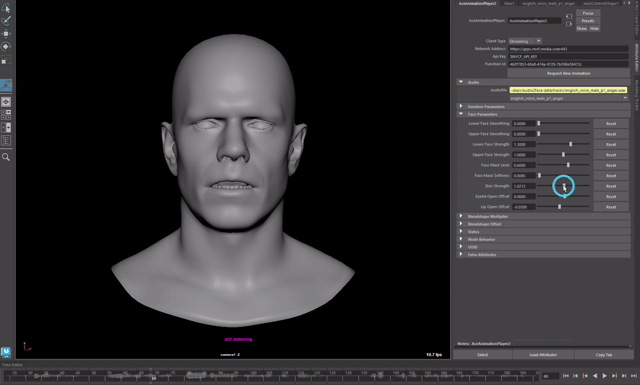入门指南#
本文档编写于 Maya-ACE 1.2.0 版本下。
快速开始#
下载#
请从以下链接查找 Windows 包和源代码。
源代码: NVIDIA/Maya-ACE
二进制包: NVIDIA/Maya-ACE
获取 API 密钥#
设置环境变量,NVCF_API_KEY,使用有效的 API 密钥
要获取密钥,请单击页面右侧的绿色获取 API 密钥文本,然后按照说明进行操作。
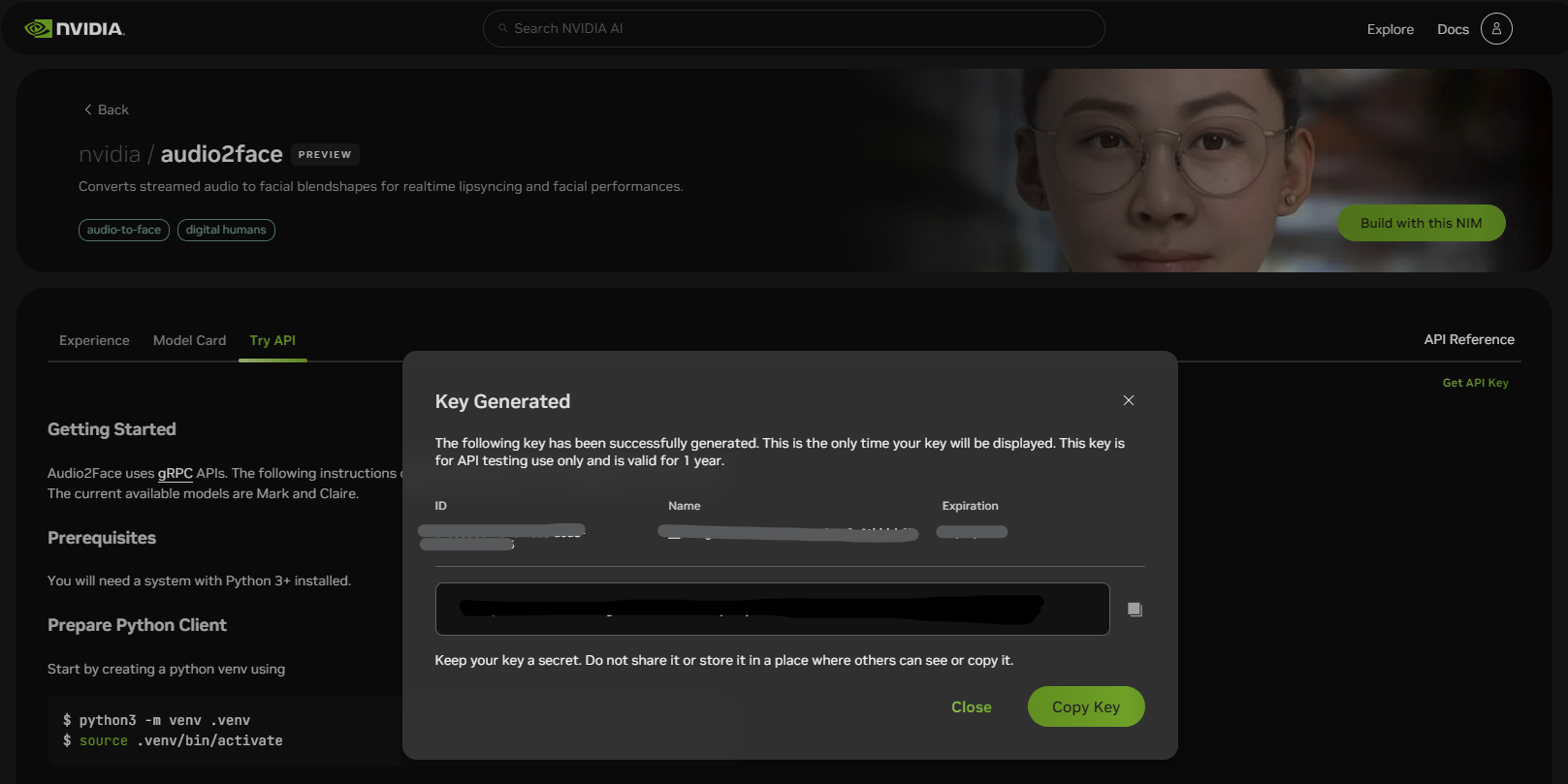
为 Maya 设置 Maya-ACE 模块#
下载 mace 包,解压缩并将内容复制到 Maya 模块路径
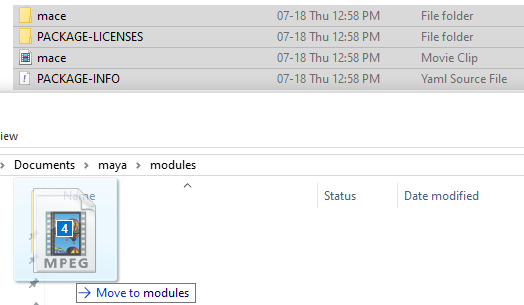
下载示例数据#
下载 示例 maya 场景 和示例音频文件: 英语(男) 或 中文(女)
启动 Maya#
启动 Maya,加载 maya_aceclient 插件,然后打开示例场景。

配置时间滑块#
调整时间滑块首选项:帧速率=30,播放速度=30fps,循环=一次
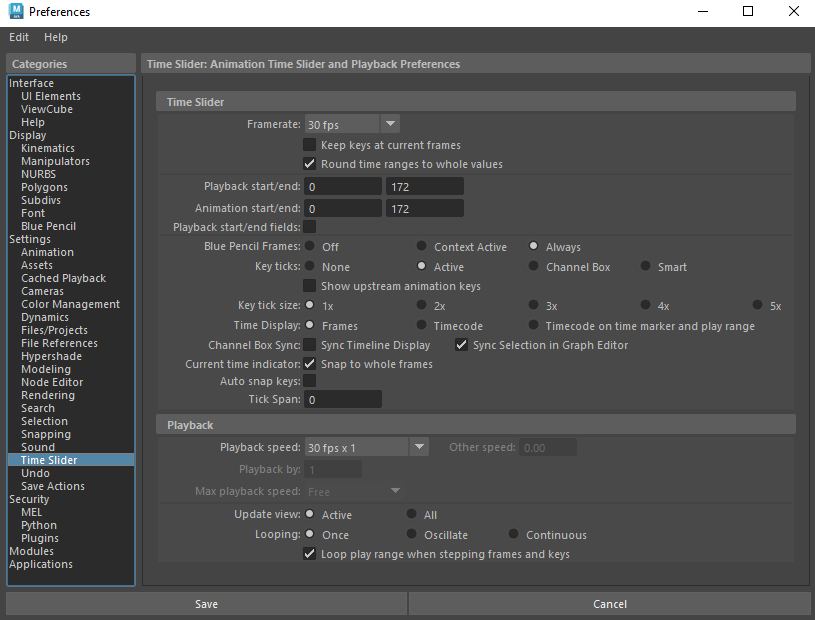
禁用时间滑块上的 缓存播放
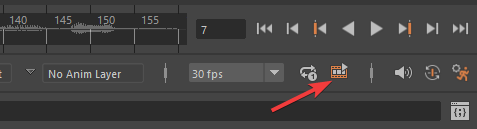
将音频导入 Maya 场景并将其设置为时间滑块声音
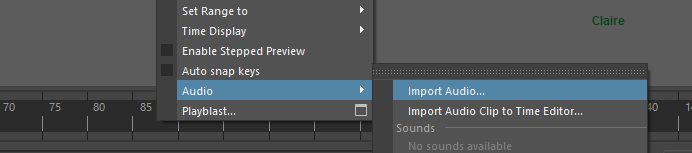
调整 时间滑块范围 以适应音频长度
使用音频设置 AceAnimationPlayer#
您可以从“显示”菜单中关闭 仅 DAG 对象,以在“大纲视图”窗口中查看 AceAnimationPlayer1。

选择 AceAnimationPlayer1 节点并打开“属性编辑器”
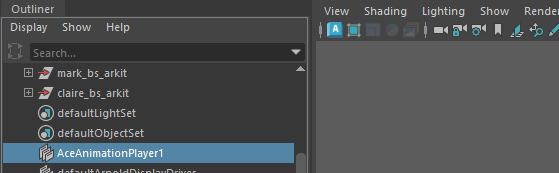
要打开属性编辑器,请单击菜单 -> 窗口 -> 常规编辑器 -> 属性编辑器
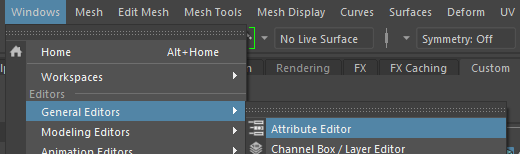
单击“Audiofile”属性旁边的选项菜单,然后选择之前导入的音频。
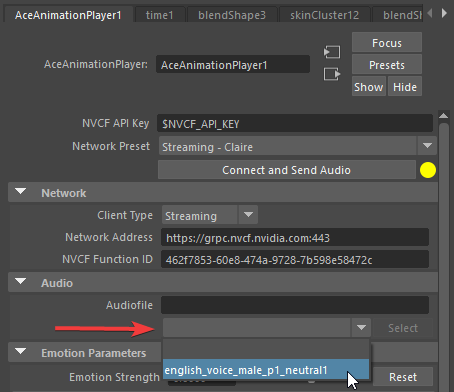
请求动画并播放#
单击 连接并发送音频 按钮。等待 已接收 ### 帧 消息。
单击 Maya 的播放按钮。观看面部如何移动
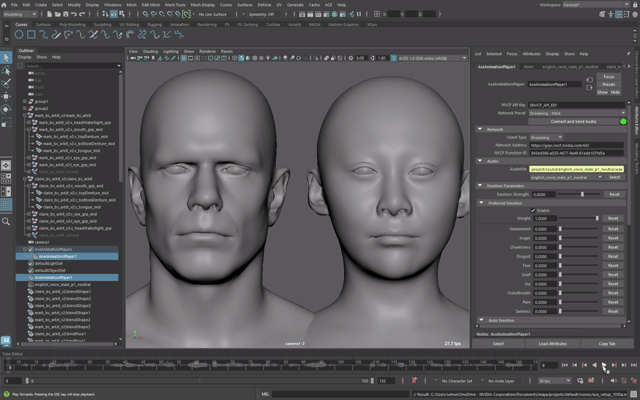
从示例资源设置#
获取 API 密钥并设置 Maya-ACE#
获取 API 密钥并为 Maya 设置 Maya-ACE。按照快速开始进行操作
下载示例数据#
启动 Maya 并加载示例资源#
使用新场景启动 Maya。加载 maya 插件:maya_aceclient 和 fbxmaya
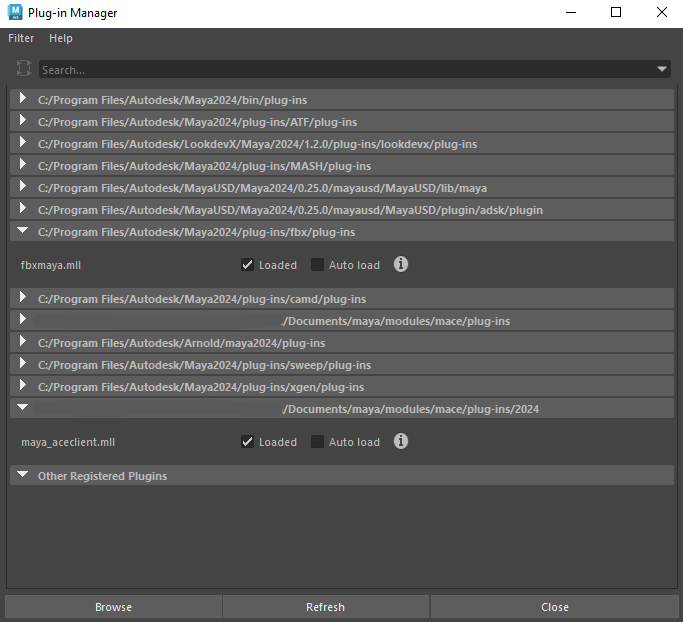
创建示例 fbx 文件的引用
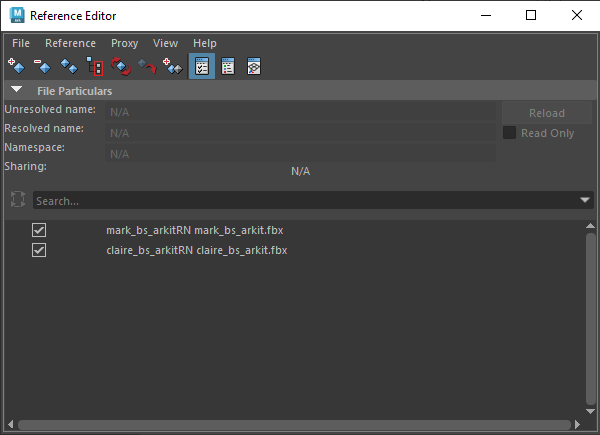
配置时间滑块#
调整时间滑块首选项:帧速率=30,播放速度=30fps,循环=一次
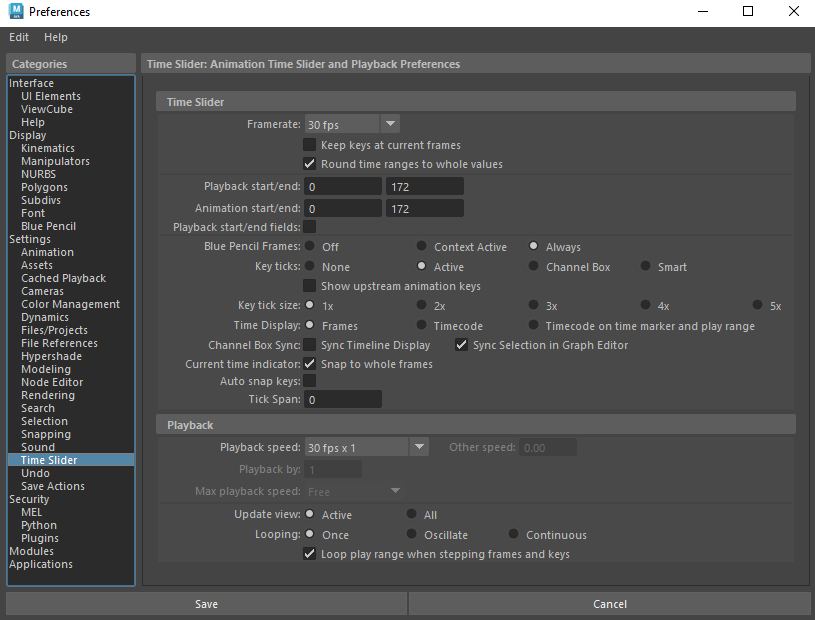
禁用时间滑块上的 缓存播放
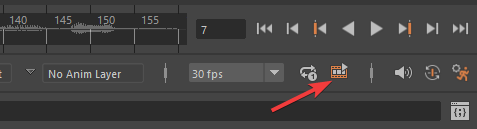
导入一个示例音频
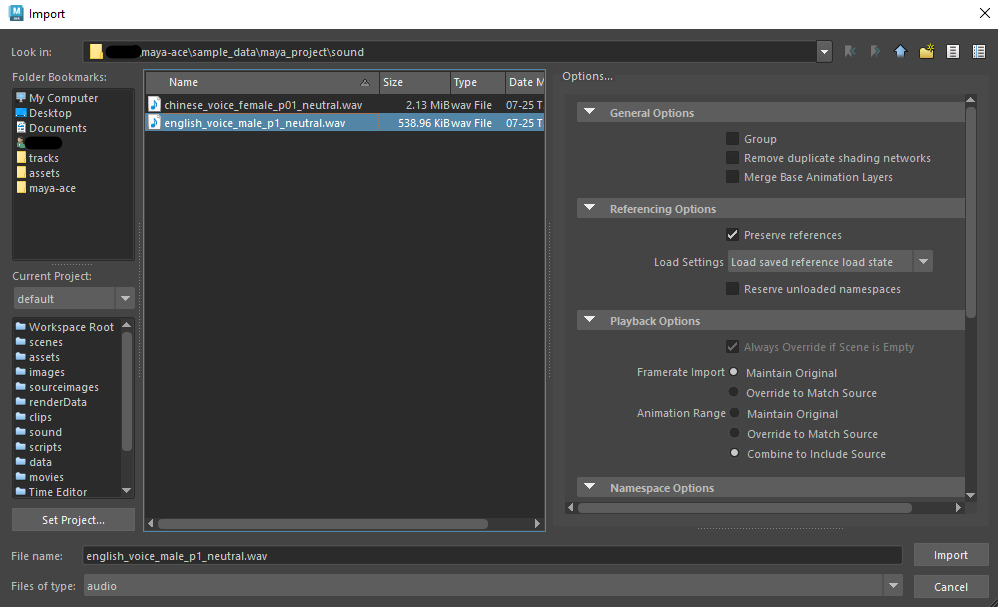
调整时间滑块范围以适应音频

创建并附加 AceAnimationPlayer#
选择 Mark 的 c_headWatertight_mid,然后单击 菜单 -> ACE -> 附加新的动画播放器
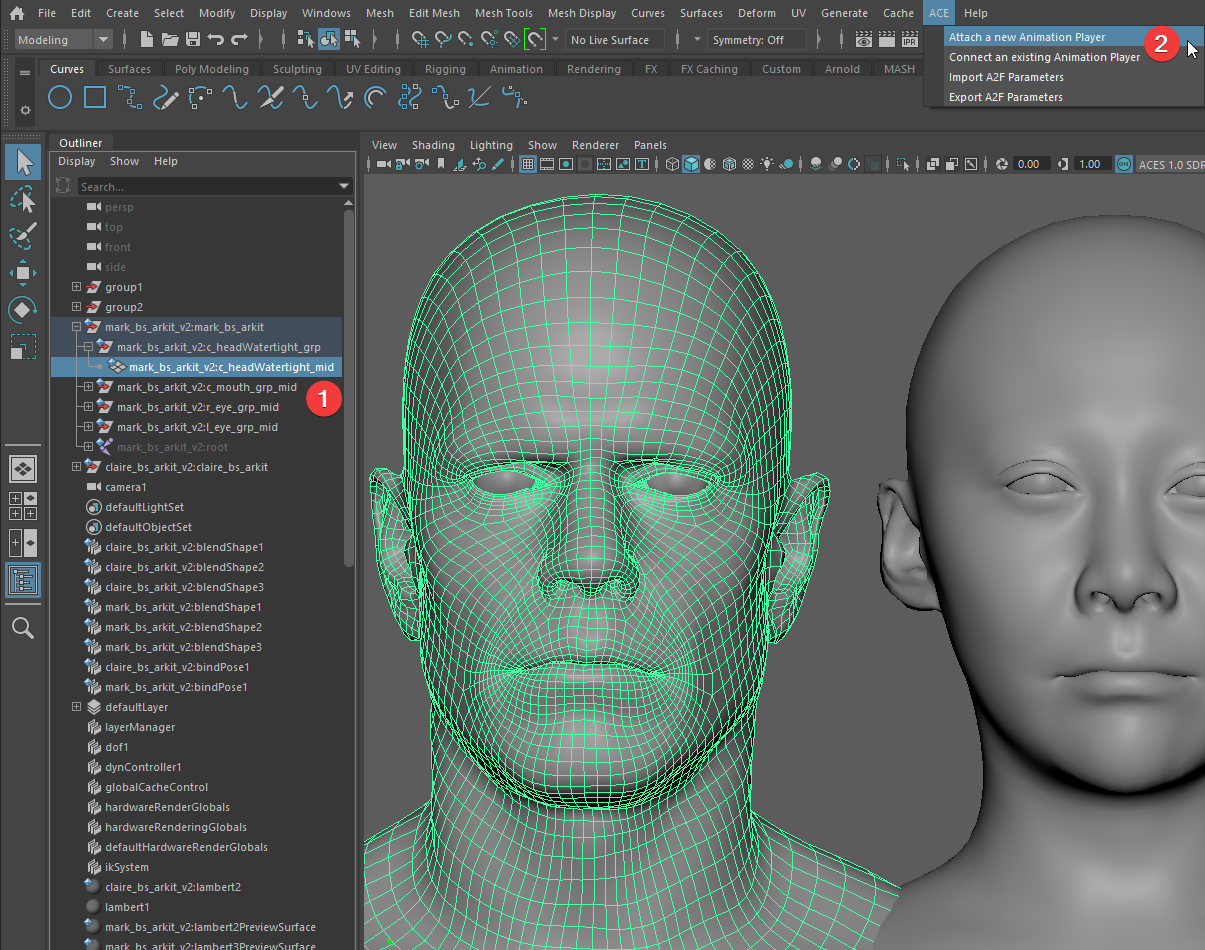
(可选)优化面部视口的技巧
隐藏未使用的组;例如 c_mouth_grp_mid、r_eye_grp_mid、l_eye_grp_mid、root
设置焦距在 75mm 到 150mm 之间,并对着面部的视口相机
将视口相机的 近裁剪面 更改为 10
将 standardSurface1 材质分配给面部
配置 AceAnimationPlayer 节点#
打开“属性编辑器”,选择 AceAnimationPlayer1 节点
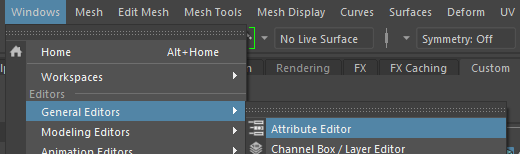
在“网络预设”上选择一个,或在“属性编辑器”中输入有效的网络地址、Api 密钥和功能 ID。
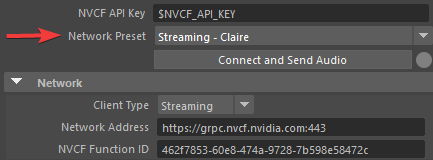
注意
请确保在更新文本框中的文本后按“Enter”键。这将应用对文本所做的更改。
要更改音频,请从“AudioFile”中选择一个选项,并更新“时间滑块”以使用相同的音频。
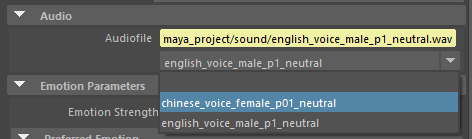
请求动画并播放#
单击 连接并发送音频 按钮,并等待 已接收 ### 帧 消息。
如果通信成功,则按钮右侧的圆圈将变为绿色。

单击 Maya 的播放按钮。检查 Mark 面部的动画。
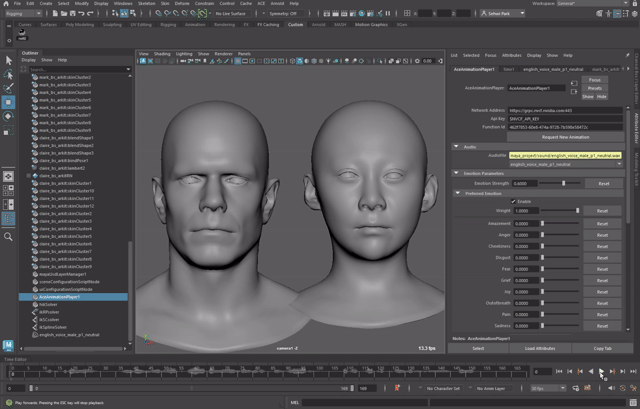
将 AceAnimationPlayer 连接到新的 blendshape#
按顺序选择 AceAnimationPlayer1 和 Claire 的 c_headWatertight_mid,然后单击 菜单 -> ACE -> 连接现有动画播放器
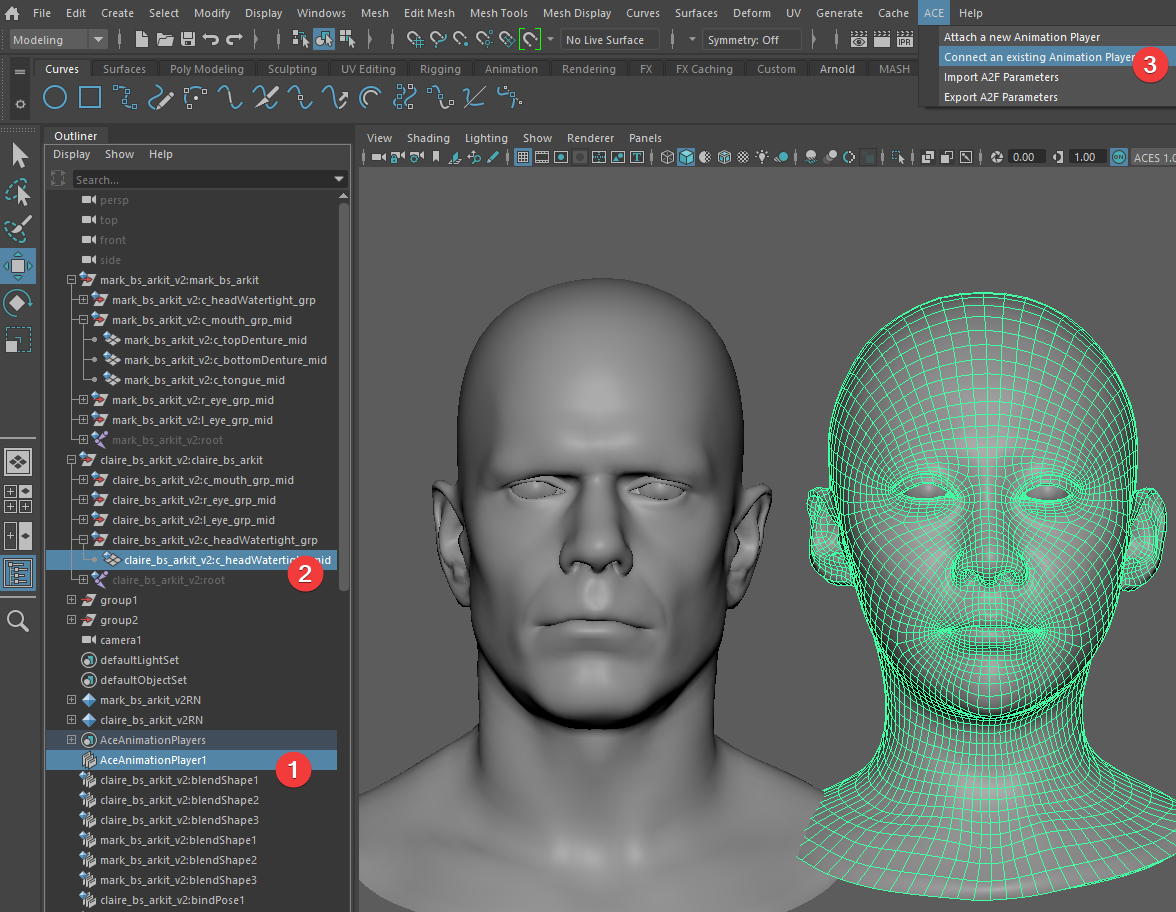
您可以从“显示”菜单中关闭 仅 DAG 对象,以在“大纲视图”窗口中查看 AceAnimationPlayer1。

再次单击 Maya 的播放按钮。检查两个面部的动画。
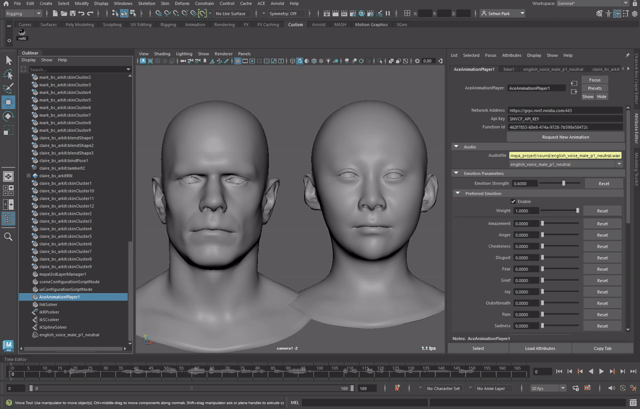
连接下牙和舌头#
此过程指导您设置下牙和舌头,使其与示例资源中的嘴部一起移动。
如果 c_mouth_grp_mid 组已隐藏,则取消隐藏。
要连接下牙,请按顺序选择 AceAnimationPlayer1 和下牙,然后单击 ACE -> 连接现有动画播放器
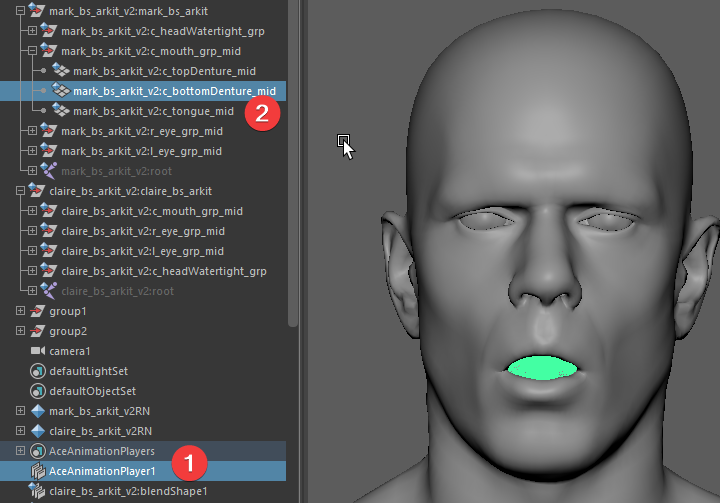
对舌头网格重复此过程。检查结果。